最近コンピュータの電源を入れたところ、一部のソフトウェア コードが壊れており、一部のテキストが正しく表示されないことがわかりました。中毒ですか?ウイルス対策ソフトでスキャンした結果、ウイルスは検出されませんでした。何度も試しましたが、ついにこの問題の解決策を見つけたので、それを共有します。
注: 小規模シリーズは Windows7 オペレーティング システムを採用しています。
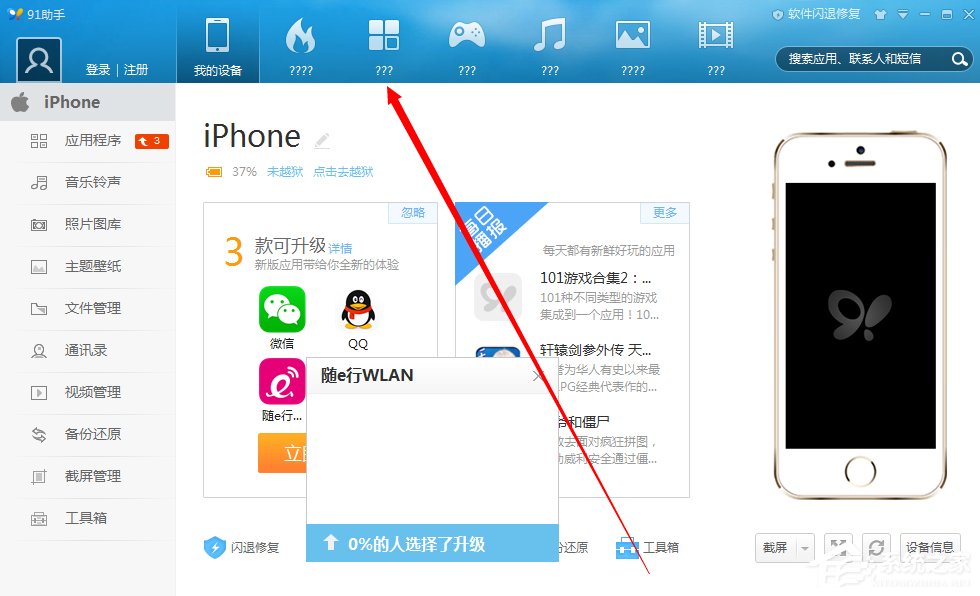
1. Microsoft ツール MicrosoftApplocale をダウンロードし、コンピューターの修復を試みます。
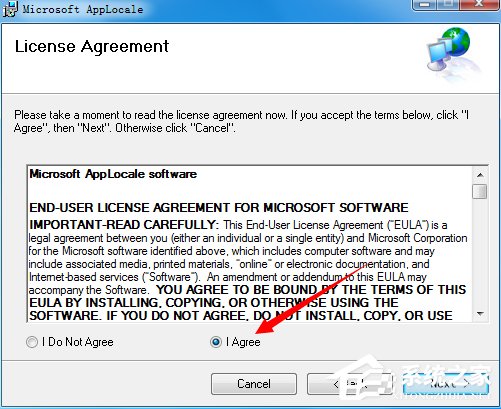
2. ダウンロード後、起動します。インストール ウィザードのプロンプトによると、次から次へ;
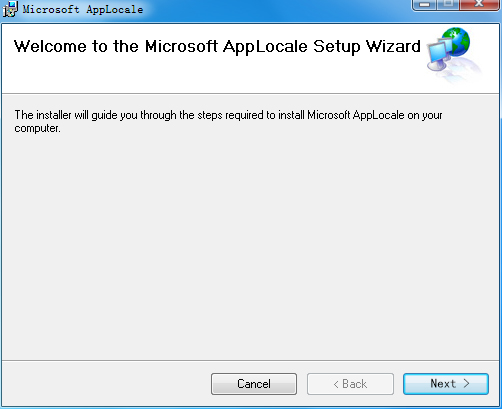
3 である限り、インストール インターフェイスは中央になる場合があります。Microsoft Applocale をインストールした後、Microsoft Applocale を再起動します。パソコンで起動しても文字化けが発生する場合は、別の方法をお試しください。セキュリティ ガード ソフトウェアがコンピュータにインストールされています。テストする場合は、360 Security Guard を使用してください。システム修復を使用して、システムをスキャンします。ソフトウェアの文字化けエラーが表示されます。修復ボタンをクリックして修復を開始します。
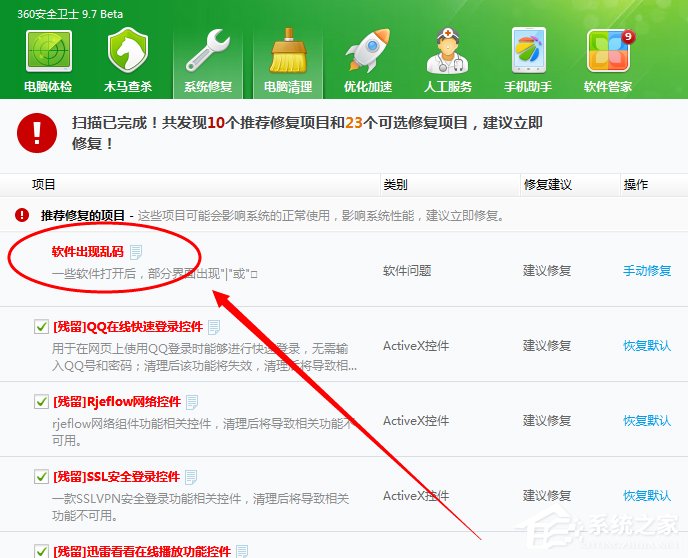
4. セキュリティ ガードを使用して修復した後、コンピュータを再起動し、ソフトウェアを開くと、文字化けしたコードがまだ存在していることがわかります。ソフトウェアをアンインストールして再インストールし、文字化けがないか確認してください;
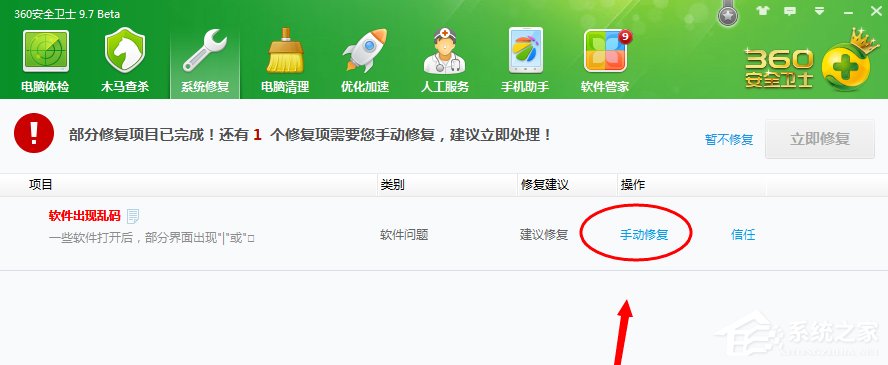
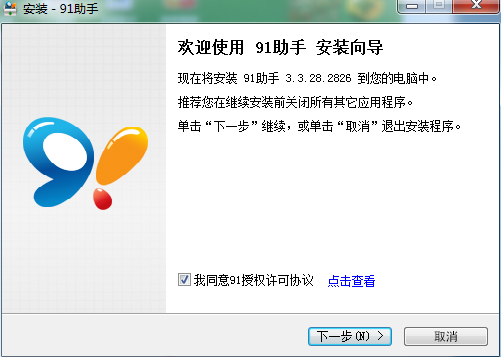
5 ソフトウェア文字化けの問題が解決できない場合上記 2 つの方法を試して文字を修正する場合は、エンジニアに相談してください。現在、いくつかの大手警備員は手動サービス プラットフォームから選択できます。
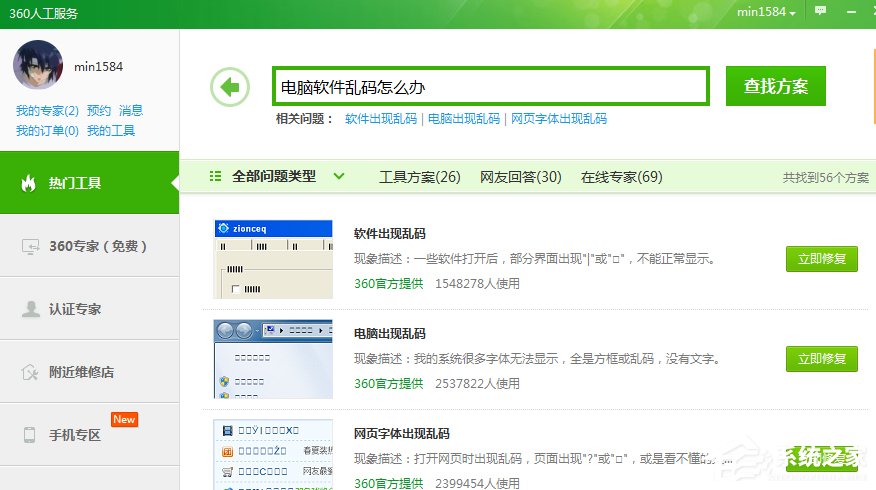
上記は、ソフトウェアのコード化けの問題を解決する方法です。この問題が発生した場合、ユーザーは上記の手順に従って問題を解決できます。 Windows 7 のシステムソフトウェアが文字化けする問題を解決する方法を紹介します。
以上がWindows 7のシステムソフトウェアが文字化けした場合の対処方法の詳細内容です。詳細については、PHP 中国語 Web サイトの他の関連記事を参照してください。